Oglas
Ko ste precej zasvojeni s preizkušanjem novih aplikacij, kot smo mi v tem delu spleta, naši stroji hitro postanejo žrtve težke digitalne baterije. Za zaščito naših računalnikov je vedno dobra ideja prenosne aplikacije 100 prenosnih aplikacij za vaš USB Stick za Windows in macOSPrenosni programi vam omogočajo, da odnesete svojo najljubšo programsko opremo kamor koli prek bliskovnega pogona ali shrambe v oblaku. Tukaj je 100 od njih, da pokrijejo vse vaše potrebe, od iger do urejevalnikov slik. Preberi več ko bo mogoče. Zadevna aplikacija ne more shraniti nastavitev programa ali spremeniti registra sistema Windows, tako da za naše sisteme ne predstavlja nobene nevarnosti. Vendar lahko izbira prenosnih aplikacij ne vključuje vedno manj znane ali nove aplikacije ki se jih obupno želimo preizkusiti, zato je naslednja najboljša stvar, da jih preizkusimo v izolirani vožnji okoljih.
Morda boste pomislili, da je dodatno izolirati te aplikacije, ker svojo protivirusno programsko opremo vedno posodabljate in tako ali tako ne boste mislili prenašati nejasne programske opreme. Vendar pa bo izvajanje te vrste previdnosti z uporabo posebne izolacijske programske opreme na dolgi rok verjetno bolj koristno. Obremenitev z virusi, ki jo računalniki preplavijo, ne bo samo razcepitev las, ampak bo morda tudi porabila denar za zamenjavo stroja, ki bi lahko odlično živel dlje.
Poglejmo si, kako lahko zaščitite svoj stroj z izolacijo potencialno nevarnih aplikacij.
Zagon programov v izoliranih peskovnikih
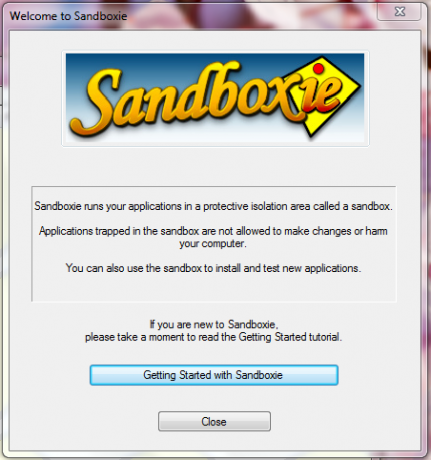 Najprej smo se dobro, dolgo razgledali Peskovniktukaj 2 kul programa za zaščito pred hekerji Preberi več , kjer smo razpravljali o tem, kako ta program samo za Windows ustvarja navidezne plasti, na katerih lahko programi delujejo normalno, torej lahko izvajajo postopke branja in pisanja, ne da bi to trajno vplivalo na vaše trdo pogon. Peskovnik v osnovi izvaja vaše aplikacije v izoliranih primerih, in sicer v peskovnikih, zato lahko varno preizkusite pogon tudi novih ali malo znanih programov, ki bi lahko bili nevarni.
Najprej smo se dobro, dolgo razgledali Peskovniktukaj 2 kul programa za zaščito pred hekerji Preberi več , kjer smo razpravljali o tem, kako ta program samo za Windows ustvarja navidezne plasti, na katerih lahko programi delujejo normalno, torej lahko izvajajo postopke branja in pisanja, ne da bi to trajno vplivalo na vaše trdo pogon. Peskovnik v osnovi izvaja vaše aplikacije v izoliranih primerih, in sicer v peskovnikih, zato lahko varno preizkusite pogon tudi novih ali malo znanih programov, ki bi lahko bili nevarni.
Ko namestite Sandboxie in njegove gonilnike na sistemski ravni, boste na sistemski vrstici videli rumeno ikono in vam bo na voljo tudi spletna vadnica, ki se mora odpreti v spletnem brskalniku, da lahko izvajate peskovnik oz. ne. Poleg tega, da vam omogoča brskanje s spletnim brskalnikom, Sandboxie omogoča zagon e-poštnih programov, programov iz menija Start, izvedljivih programov ali celo iz Windows Explorerja.
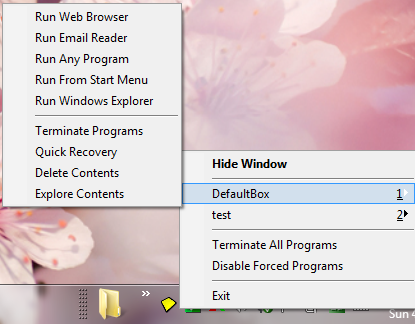
Sandboxie je morda uporaben v mnogih primerih, ko preprosto niste prepričani, kako varen je program, vendar ste še vedno radovedni, da bi ga preizkusili. Ker ta program izolira od preostalega sistema, ga je precej varno namestiti in odložiti, če vam ni všeč ali imate težave. Uničenje tega peskovnika je vprašanje bodisi zapiranja tekočih programov v tem primeru bodisi odstranitve določenega peskovnika.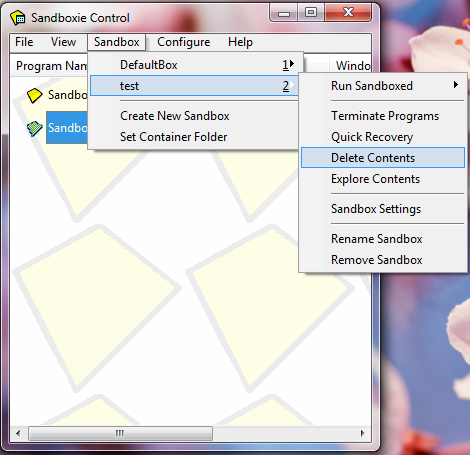 Tudi če imate v tem peskovniku veliko programov, se celotna seja očisti z enim klikom.
Tudi če imate v tem peskovniku veliko programov, se celotna seja očisti z enim klikom.
Dodatne uporabe Sandboxie lahko naložijo program, ki ga v resnici ni treba namestiti, vendar ga boste morda morali uporabiti enkrat v modri luni, kot sta ImgBurn ali uTorrent. Sandboxie lahko uporabite tudi za nalaganje dodatnih primerkov zagnanega programa, na primer drugega primerka, recimo, Firefoxa, da se lahko prijavite na svoj sekundarni Google Račun in kaj ne. To je zelo lep način za varno uporabo programov, saj popolnoma delujejo brez omejitev ali nezdružljivosti. Pravzaprav je težko navesti ločeno od navadne tekaške aplikacije brez peska. Edini način za razlikovanje peskovnega programa je pogled na naslovno vrstico okna.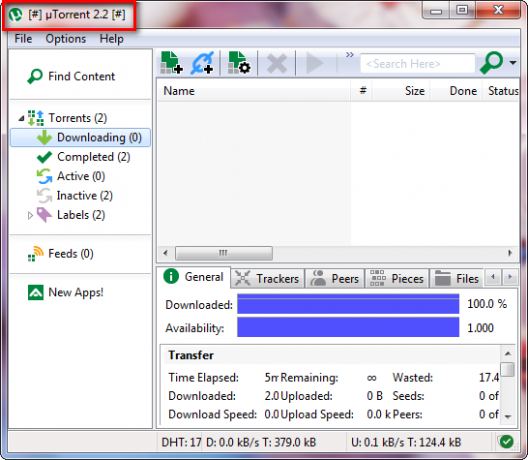
Sandboxie je brezplačen za osebno uporabo, vendar brezplačna različica omogoča naenkrat ne več kot en peskovnik. Medtem ko je Sandboxie precej priljubljen, obstajajo podobne aplikacije, ki lahko za program zagotovijo okolje s peskovnikom. Med temi so Evalaze, GeSWaLL, BufferZone Pro, virtualni računi iCore in prvi Rešitev za virtualizacijo programske opreme Altiris (SVS), za katero nisem našel načina za pridobitev osebne licence.
Razveljavitev sistemskih sprememb po namestitvi programa
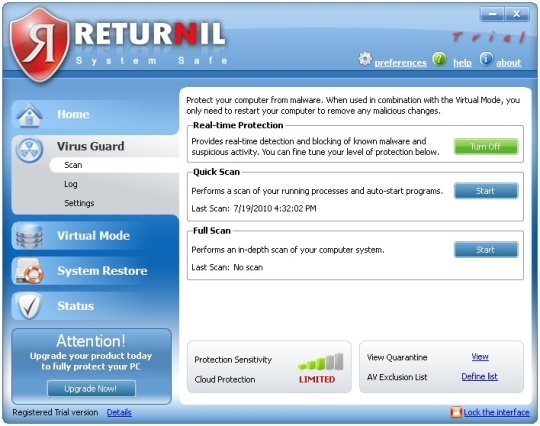 Returnil System Safe Free [Odstranjen URL odstranjen] je program za Windows, ki v bistvu omogoča, da se vaš računalnik po ponovnem zagonu vrne v prvotno stanje sistema. Prenesite ga tukaj. Returnil počne, da klonira vaš operacijski sistem in ustvari navidezno okolje, ki se bo naložilo namesto vašega prvotnega operacijskega sistema ob ponovnem zagonu sistema po namestitvi Returnila. Tako boste lahko zagnali ali namestili tudi najbolj prikrite programe, ne da bi okužili računalnik, saj bo ob naslednjem zagonu sistema razveljavil vse in se vrnil v prvotno stanje. Čeprav odstrani kateri koli program, ki ste ga morda namestili v virtualnem okolju, lahko še vedno shranite dokumente in datoteke na bliskovni pogon, tako da jih boste imeli tudi po ponovnem zagonu. Returnil je lahko eden od najlažjih načinov na tem seznamu za vrnitev sistema po preizkušanju potencialno nevarnih aplikacij, saj morate znova zagnati sistem, vendar je pomanjkljivost ta, da ne morete namestiti programov, ki zahtevajo ponovni zagon po namestitvi, ki se bo takoj vrnil nazaj na izvirnik, neurejen država.
Returnil System Safe Free [Odstranjen URL odstranjen] je program za Windows, ki v bistvu omogoča, da se vaš računalnik po ponovnem zagonu vrne v prvotno stanje sistema. Prenesite ga tukaj. Returnil počne, da klonira vaš operacijski sistem in ustvari navidezno okolje, ki se bo naložilo namesto vašega prvotnega operacijskega sistema ob ponovnem zagonu sistema po namestitvi Returnila. Tako boste lahko zagnali ali namestili tudi najbolj prikrite programe, ne da bi okužili računalnik, saj bo ob naslednjem zagonu sistema razveljavil vse in se vrnil v prvotno stanje. Čeprav odstrani kateri koli program, ki ste ga morda namestili v virtualnem okolju, lahko še vedno shranite dokumente in datoteke na bliskovni pogon, tako da jih boste imeli tudi po ponovnem zagonu. Returnil je lahko eden od najlažjih načinov na tem seznamu za vrnitev sistema po preizkušanju potencialno nevarnih aplikacij, saj morate znova zagnati sistem, vendar je pomanjkljivost ta, da ne morete namestiti programov, ki zahtevajo ponovni zagon po namestitvi, ki se bo takoj vrnil nazaj na izvirnik, neurejen država.
Pozabite na namestitev - preprosto zaženite aplikacije Windows iz svojega brskalnika
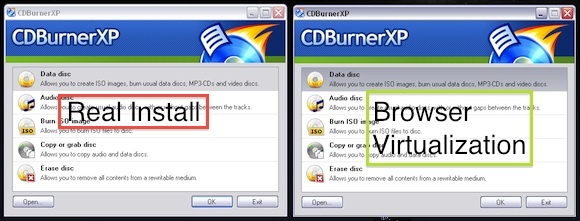 Če ne želite namestiti drugega programa, ki bi vam pomagal izolirati aplikacije, boste morda želeli preveriti Žlica, spletnega mesta, ki izvaja vrsto revolucionarne programske opreme za virtualizacijo za pretakanje namiznih aplikacij na vaš računalnik Windows. Imamo podrobno ga je zajel Spoon Zažene namizne aplikacije za Windows v svojem brskalniku Preberi več prej. S programom Spoon lahko zaženete katero koli od podprtih namiznih aplikacij za Windows z uporabo samo brskalnika in vstavljivega vtičnika Spoon. Podprte aplikacije vključujejo priljubljene spletne brskalnike, kot sta Google Chrome in Firefox, celo aplikacije in igre za produktivnost. Izbor podprtih aplikacij je sestavljen iz večinoma priljubljenih aplikacij v operacijskem sistemu Windows, pri katerih ne boste opazili razlike v primerjavi z izvorno nameščeno aplikacijo Windows.
Če ne želite namestiti drugega programa, ki bi vam pomagal izolirati aplikacije, boste morda želeli preveriti Žlica, spletnega mesta, ki izvaja vrsto revolucionarne programske opreme za virtualizacijo za pretakanje namiznih aplikacij na vaš računalnik Windows. Imamo podrobno ga je zajel Spoon Zažene namizne aplikacije za Windows v svojem brskalniku Preberi več prej. S programom Spoon lahko zaženete katero koli od podprtih namiznih aplikacij za Windows z uporabo samo brskalnika in vstavljivega vtičnika Spoon. Podprte aplikacije vključujejo priljubljene spletne brskalnike, kot sta Google Chrome in Firefox, celo aplikacije in igre za produktivnost. Izbor podprtih aplikacij je sestavljen iz večinoma priljubljenih aplikacij v operacijskem sistemu Windows, pri katerih ne boste opazili razlike v primerjavi z izvorno nameščeno aplikacijo Windows.
Prav tako smo se pogovarjali o različni vrsti virtualizacije aplikacij Cameyo Ustvari skupine prenosnih aplikacij s programom Cameyo [Windows] Preberi več , VMLite VirtualApps Studio, in Enigma Virtual Box, ki so brezplačni programi, ki vam jih omogočajo ustvarite prenosne aplikacije Kako enostavno ustvariti lastne prenosne aplikacije Preberi več iz programov, ki ste jih že namestili. O povezavi ne glejte tudi našega domačega rešitve ustvarite prenosno različico iz Skypea Kako narediti Skype za prenosno aplikacijo Preberi več , in tudi glej kako sestaviti svoj prenosni OS s Slaxom S Slaxom sestavite lasten prilagojen prenosni in hitri operacijski sistem Preberi več .
Ali nalagate veliko aplikacij na svoj primarni stroj? Če je odgovor pritrdilen, ali uporabljate katerega od teh programov?
Kreditna slika: Returnil, Everaldo Coelho
Jessico zanima vse, kar povečuje osebno produktivnost in je odprtokodno.

